在数字化时代,图标作为图形语言的重要组成部分,被广泛应用于网站、软件界面和移动应用中。一个美观且寓意明确的图标能够让用户更快地理解和使用产品。如何绘制...
2025-04-03 1 电脑
在日常使用电脑的过程中,您是否遇到了仅显示菜单图标,而无法看到桌面图标或其他重要界面元素的情况?这种情况虽不常见,但足以给用户带来不便,尤其是在需要使用特定程序或文件时。不过,请放心,本文将为您提供系统性的解决步骤,帮助您快速恢复正常桌面视图。
当电脑仅显示菜单图标时,通常意味着Windows桌面环境出现了问题。这可以是由于系统文件损坏、用户配置文件问题、显示驱动程序不兼容等多种因素引起的。尽管问题的具体原因可能多样,但处理方法一般都有一定的共通性。
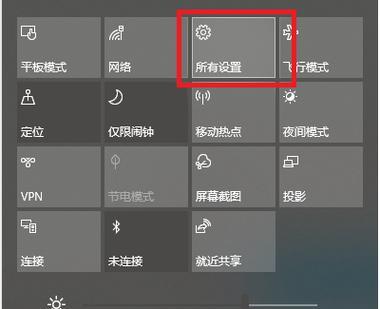
我们可以尝试检查和修复可能损坏的系统文件。请按照以下步骤操作:
1.按下`Win+X`键,打开快速链接菜单。
2.选择`命令提示符(管理员)`或`WindowsPowerShell(管理员)`。
3.在命令提示符窗口中输入`sfc/scannow`命令并按回车键。
4.让系统扫描并修复所有损坏的文件,这可能需要几分钟的时间。
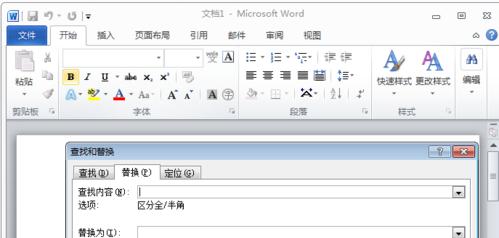
如果系统文件没有问题,则可能是用户配置文件损坏。可以通过以下步骤来检查和修复:
1.新建一个用户账户。可以通过控制面板或设置中的账户管理部分进行。
2.登录新账户,检查是否仍然存在仅显示图标的问题。
3.如果新用户环境中问题消失,那么原用户配置文件可能已损坏。
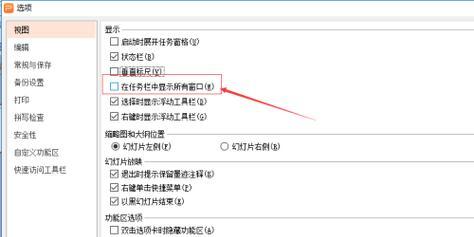
驱动程序问题也是常见的原因之一。以下是如何更新或回滚驱动的步骤:
1.右击桌面空白处,选择`显示设置`。
2.在设置中找到`高级显示设置`然后选择`显示适配器属性`。
3.切换到`驱动程序`标签页,选择更新或回滚驱动。
如果您不确定如何操作,或者上述步骤没有解决问题,继续阅读下文,您将了解到更多解决方法。
如果问题依旧无法解决,可以尝试进入“安全模式”,这是一种特殊的启动模式,可以用来排除问题:
1.重启电脑,在启动过程中不断按`F8`键(部分机型是其他键)以进入高级启动选项。
2.选择`安全模式`,如果在这个模式下问题消失,则可能是第三方软件冲突或者启动项问题。
若以上步骤都不能解决问题,您可以使用系统恢复功能将系统恢复到一个未出现该问题的还原点:
1.依然通过`Win+X`键打开命令提示符(管理员)。
2.输入`rstrui.exe`命令,然后选择`系统还原`。
3.按照向导的指引选择一个较早的还原点,然后执行系统还原。
Windows还提供了其他两个强大的工具:系统文件检查器(SFC)和部署映像服务和管理(DISM)工具,可以用来修复损坏的Windows映像:
在命令提示符(管理员)中,依次运行以下命令:
```
DISM/Online/Cleanup-Image/RestoreHealth
```
等待DISM工具完成操作后,再次运行`sfc/scannow`检查系统文件。
电脑仅显示菜单图标时,可能是由系统文件损坏、用户配置文件、显示驱动程序不当或其他复杂因素引起的。通过本文介绍的逐步诊断与修复方法,大多数用户应该能够找到适合自己情况的解决方案,从而让电脑恢复正常使用状态。
定期备份重要数据,以防止数据丢失。
安装质量高、口碑好的驱动程序,并保持最新的驱动更新。
避免在系统不稳定时安装第三方软件,以防引发不必要的冲突。
如果您已经按照本文提供的方法操作,但问题仍然存在,建议您联系专业技术人员进行进一步检查。遇到技术问题时,专业的指导和帮助总是非常关键。
标签: 电脑
版权声明:本文内容由互联网用户自发贡献,该文观点仅代表作者本人。本站仅提供信息存储空间服务,不拥有所有权,不承担相关法律责任。如发现本站有涉嫌抄袭侵权/违法违规的内容, 请发送邮件至 3561739510@qq.com 举报,一经查实,本站将立刻删除。
相关文章
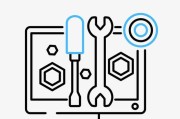
在数字化时代,图标作为图形语言的重要组成部分,被广泛应用于网站、软件界面和移动应用中。一个美观且寓意明确的图标能够让用户更快地理解和使用产品。如何绘制...
2025-04-03 1 电脑
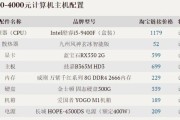
电脑配置是衡量一台计算机性能的重要尺度,但在查看电脑配置图集时,许多人可能并不知道如何入手,以获得最清晰和有用的信息。本文为你提供详尽的指导,帮助你更...
2025-04-03 3 电脑
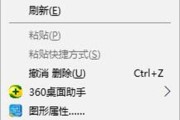
在电脑的日常使用中,个性化的定制可以让我们有更好的使用体验。其中一个简单而直接的方式就是自定义图标样式。不少人可能不清楚电脑图标怎么设置,亦或如何调整...
2025-04-03 3 电脑
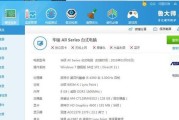
随着科技的飞速发展,计算机已成为日常生活和工作中不可或缺的一部分。然而,随着时间的推移,您的电脑可能已无法满足日益增长的性能需求。这时,了解如何查询电...
2025-04-03 3 电脑
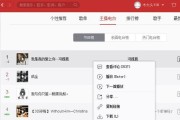
随着云计算技术的飞速发展,网易云电脑作为一款便捷高效的产品,越来越受到用户的欢迎。许多用户希望个性化自己的使用体验,比如更改软件图标。本文将为您提供一...
2025-04-02 5 电脑
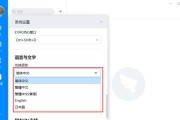
在我们日常的工作和学习中,钉钉已经成为一款不可或缺的办公软件,它的便捷性和高效性让很多企业和学生都依赖于它来完成工作和学习任务。然而,有时候我们会遇到...
2025-04-02 5 电脑